Cách khắc phục sự cố treo game Battlefield 6
Tựa game được mong chờ nhất Battlefield 6 đã chính thức ra mắt, mang đến những chiến trường chân thực hơn, đồ họa vượt trội và nội dung phong phú hơn, khiến mỗi trận đấu với hàng chục người chơi trở nên kịch tính và hấp dẫn hơn bao giờ hết. Nhiều game thủ tham gia bản thử nghiệm đã khen ngợi khả năng tối ưu hóa tuyệt vời của trò chơi, cho biết ngay cả máy tính tầm trung cũng có thể vận hành mượt mà. Tuy nhiên, cũng có không ít người chơi phản ánh về các vấn đề như game bị treo hoặc thoát đột ngột. Vì vậy, hôm nay chúng ta sẽ cùng tìm hiểu nguyên nhân khiến Battlefield 6 bị treo và các giải pháp khắc phục.
Tại sao Battlefield 6 liên tục bị crash?
Thông thường, Battlefield 6 có thể bị crash khi khởi động game hoặc trong lúc đang chơi, không có quy luật cố định. Ngay cả khi phiên chơi trước của bạn chỉ bị crash sau khi vào trận, lần crash tiếp theo có thể xảy ra ngay khi khởi động. Phần lớn thời gian, không có thông báo lỗi nào—game tự động đóng lại và đưa bạn về màn hình desktop.
Dựa trên phản hồi từ người chơi, chúng tôi đã xác định các nguyên nhân tiềm ẩn dẫn đến crash của Battlefield 6 như sau:
- Phân bổ bộ nhớ ảo không đủ - Battlefield 6 liên tục tích lũy bộ nhớ mà không tự động giải phóng, cuối cùng gây ra crash.
- Lỗi hiệu năng CPU - Một số mẫu vi xử lý xác nhận có giới hạn phần cứng (ví dụ: Intel đã công nhận vấn đề ổn định với CPU dòng 13/14 Gen 700-series trở lên).
- Cấu hình phần cứng không đáp ứng - Các thành phần hệ thống không đáp ứng được yêu cầu hiệu năng của game.
- Quá nhiều tiến trình nền gây nhiễu - Các ứng dụng nền không cần thiết tranh chấp tài nguyên.
- Vấn đề driver - Driver lỗi thời có thể gây crash game.
Cách khắc phục lỗi crash Battlefield 6?
Trước tiên cần lưu ý rằng cấu hình hệ thống của mỗi người là khác nhau, vì vậy nguyên nhân crash cũng có thể khác nhau. Các phương pháp dưới đây có thể không hiệu quả với tất cả mọi người, và vì EA chưa đưa ra giải thích chính thức, chúng ta chỉ có thể thử từng cách một. Ở phiên bản phát hành chính thức, chúng tôi khuyến nghị tập trung vào điểm thứ tư và thứ năm.
1. Kiểm tra yêu cầu hệ thống
Đầu tiên, bạn cần xác nhận cấu hình PC của mình có đáp ứng yêu cầu chính thức hay không. Chúng tôi khuyến nghị sử dụng cấu hình đề xuất, vì điều này đảm bảo hiệu năng tốt hơn và trải nghiệm mượt mà hơn.
Lưu ý quan trọng: DirectX 12 là bắt buộc để game hoạt động đúng chức năng.
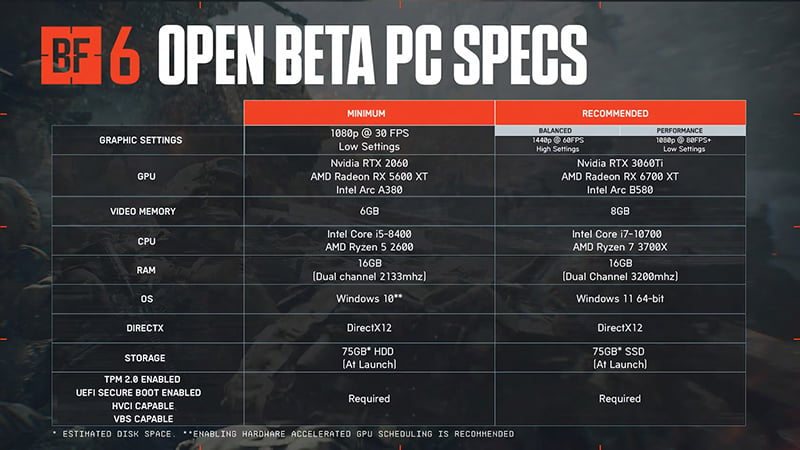
2. Cập nhật Driver Đồ Họa
Đối với Card Đồ Họa NVIDIA:
- Tải về driver mới nhất từ trang web của NVIDIA.
- Chạy trình cài đặt và chọn "Cài đặt nhanh" (khuyến nghị).
- Khởi động lại máy tính sau khi quá trình cài đặt hoàn tất.
Đối với Card Đồ Họa AMD:
- Tải về driver mới nhất từ trang web của AMD.
- Chạy trình cài đặt và chọn "Cài đặt đầy đủ" (tùy chọn mặc định).
- Khởi động lại máy tính để áp dụng các thay đổi.
3. Tăng Bộ Nhớ Ảo
Trong quá trình thử nghiệm beta, đã phát hiện ra hiện tượng rò rỉ bộ nhớ, vì vậy việc tăng bộ nhớ ảo có thể giúp giảm thiểu các sự cố crash.
Mở Cài Đặt Hệ Thống
- Nhấn Win + R, nhập
sysdm.cpl, sau đó nhấn Enter.
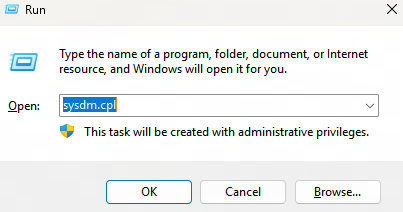
Truy cập Cài đặt Hệ thống Nâng cao - Nhấp vào tab "Nâng cao" → Dưới mục Hiệu suất, nhấp vào "Cài đặt...".
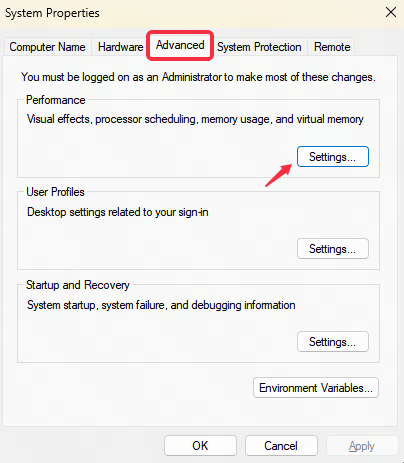
Mở Cài Đặt Bộ Nhớ Ảo - Vào tab "Nâng cao" → Nhấp vào "Thay đổi..." dưới mục Bộ nhớ ảo.
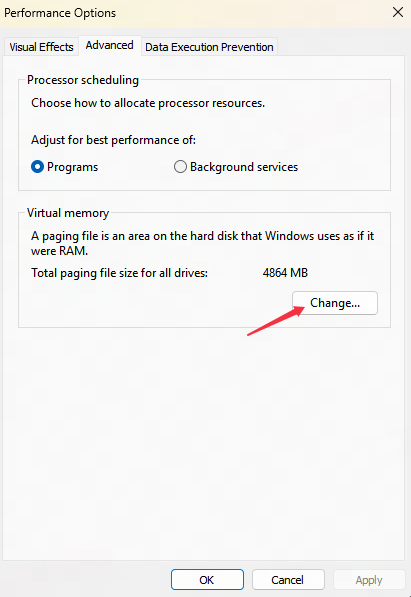
Thiết lập Bộ nhớ ảo tùy chỉnh (Paging File)
- Bỏ chọn "Tự động quản lý kích thước tệp hoán trang cho tất cả các ổ đĩa".
- Chọn ổ đĩa Windows của bạn (thường là C:).
- Chọn "Kích thước tùy chỉnh" và nhập:
- Kích thước ban đầu (MB): Ít nhất 4096 (cho 4GB) hoặc 5120 (cho 5GB).
- Kích thước tối đa (MB): Bằng hoặc lớn hơn giá trị trên.
- Nhấn "Đặt" → OK.
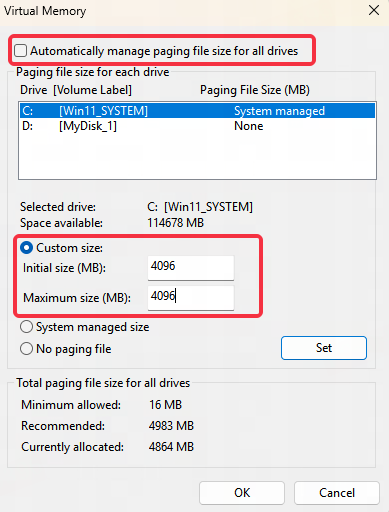
Khởi động lại máy tính của bạn
- Các thay đổi sẽ có hiệu lực sau khi khởi động lại.
4. Tắt NVIDIA Frame Generation
Tại thời điểm viết bài, cài đặt Frame Generation của NVIDIA có thể khiến Battlefield 6 bị treo khi khởi động hoặc khi tải vào trận đấu. Bạn có thể làm theo các bước sau để tắt Frame Generation:
- Vào giao diện cài đặt của trò chơi
- Mở Cài đặt Hiển thị - Cài đặt Nâng cao
- Tìm NVIDIA Reflex Low Latency
- Tắt tính năng này
5. Đặt lại mạng
- Nhấn phím Win + R để mở hộp thoại Run
- Gõ cmd, sau đó nhấn Shift + Ctrl + Enter để chạy với quyền quản trị viên
- Sau đó nhập netsh winsock reset để đặt lại mạng
- Khởi động lại máy tính để hoàn tất quá trình
Nếu nhấn Shift + Ctrl + Enter không chạy được với quyền quản trị viên (có thể xảy ra trên Windows 11), bạn có thể làm như sau:
- Nhấn phím Win
- Gõ cmd (Command Prompt) vào thanh tìm kiếm ở trên cùng
- Nhấp chuột phải và chọn "Run as administrator"
- Thực hiện lại các bước trên để đặt lại mạng
6. Giảm điện áp CPU (Nguy hiểm)
Việc này liên quan đến cài đặt BIOS/UEFI và có thể gây ra các rủi ro như hệ thống không ổn định hoặc bị treo. Không khuyến nghị cho người mới bắt đầu.
Vào BIOS/UEFI
- Khởi động lại máy tính → Nhấn Del/F2/F12 (tùy bo mạch chủ) khi khởi động.
Tìm cài đặt điện áp
- Tìm "CPU VCore" hoặc "CPU Voltage" (thường nằm trong mục Overclocking hoặc Advanced CPU Settings).
Giảm điện áp
- Chuyển từ "Auto" sang "Offset Mode" (hoặc "Manual").
- Đặt offset là "-0.1V" (ví dụ, mặc định là 1.3V → 1.2V).
Lưu & Thoát
- Nhấn F10 để lưu → Khởi động lại.
7. Tắt ép xung bộ nhớ RAM
Đối với XMP (Intel/AMD) hoặc DOCP (AMD):
Vào BIOS/UEFI
- Khởi động lại máy tính → Nhấn Del/F2/F12 (tùy bo mạch chủ) khi khởi động.
Tìm cài đặt XMP/DOCP - Điều hướng đến "AI Tweaker" (ASUS), "OC Tweaker" (ASRock), hoặc "Overclocking" (MSI/Gigabyte).
- Tìm "XMP Profile" (Intel) hoặc "DOCP" (AMD).
Tắt XMP/DOCP - Chuyển từ "Profile 1/2" sang "Disabled".
Lưu & Thoát - Nhấn F10 → Yes để lưu và khởi động lại.
Đối với RAM không XMP (ép xung thủ công):
Vào BIOS/UEFI (cách làm như trên).
Đặt về mặc định
- Tìm "Load Optimized Defaults" (hoặc tương tự) → Xác nhận.
- Hoặc thiết lập thủ công:
- DRAM Frequency: Chuyển về chuẩn JEDEC (ví dụ: 2133/2400/2666MHz).
- DRAM Voltage: Đặt về 1.2V (DDR4) hoặc 1.1V (DDR5).
Lưu & Thoát (F10).
8. Đóng các ứng dụng chạy nền
Mở Task Manager
- Nhấn Ctrl + Shift + Esc (hoặc Ctrl + Alt + Del → Chọn Task Manager).
Xác định & đóng các ứng dụng không cần thiết
- Vào tab "Processes".
- Sắp xếp theo "CPU" hoặc "Memory" để tìm các chương trình chiếm nhiều tài nguyên.
- Nhấp chuột phải vào ứng dụng không mong muốn → Chọn "End task".
Tắt các chương trình khởi động cùng hệ thống (Tùy chọn)
- Chuyển sang tab "Startup".
- Nhấp chuột phải vào ứng dụng không cần thiết → Chọn "Disable" để ngăn tự động khởi động.
9. Chạy game ở chế độ cửa sổ
Chạy game ở chế độ cửa sổ có thể giúp giảm tình trạng bị treo. Điều chỉnh cài đặt này trong game và phóng to cửa sổ để có trải nghiệm gần như toàn màn hình. Dù đây có thể chỉ là giải pháp tạm thời, nhưng bạn nên thử nếu các cách khác không hiệu quả.
Đừng bỏ qua các vấn đề mạng của Battlefield 6
Sau khi khắc phục sự cố treo game, các vấn đề ping cao và độ trễ trong Battlefield 6 vẫn có thể làm bạn khó chịu. Bạn có thể sử dụng GearUP để giải quyết các bất thường về kết nối này. GearUP sử dụng công nghệ định tuyến đa đường thông minh, không cần cấu hình mạng thủ công hoặc chuyển đổi nhà cung cấp dịch vụ Internet. GearUP tự động định tuyến lưu lượng qua nút tối ưu theo thời gian thực, đảm bảo kết nối máy chủ ổn định và giảm ping trong game.
Ngoài ra, GearUP còn cung cấp kiểm tra Secure Boot để nhanh chóng xác minh hệ thống của bạn có thể chạy Battlefield 6 ổn định hay không.


Nếu bạn là một game thủ console, bạn cũng có thể lựa chọn router chơi game HYPEREV của GearUP. Thiết bị này hỗ trợ chức năng plug-and-play—chỉ cần sử dụng ứng dụng di động để tăng tốc chỉ với một lần nhấn, rất lý tưởng cho các tình huống chơi game console tại phòng khách. Đặc biệt, thiết bị không cần máy tính để hoạt động. Nhấn nút mua bên dưới để truy cập trang cửa hàng và xem thêm chi tiết.
Kết luận
Tóm lại, do sự khác biệt trong tình huống của từng người chơi, hiện tại chưa có giải pháp dứt điểm cho các sự cố crash trong Battlefield 6. Những phương pháp được đề cập ở trên yêu cầu người chơi thử nghiệm dựa trên hoàn cảnh cụ thể của mình. Chúng tôi hy vọng mọi người chơi đều có thể tận hưởng trải nghiệm chơi game mượt mà.
Về Tác Giả
Hết

